یکی از سوالاتی که خیلی از کاربران میپرسند این است که چطور وردپرس را آپدیت کنم ؟
سیستم مدیریت محتوای وردپرس محبوب ترین سیستم سایت ساز در جهان است که امکانات زیادی برای ساخت سایت و طراحی سایت در اختیارتان قرار می دهد.
کار با این سیستم مدیریت محتوای پرطرفدار بسیار آسان است. در این مقاله روش آپدیت وردپرس را برایتان فراهم ساخته ایم.
در این آموزش می آموزید که :
1-وردپرس چیست ؟
2-مزایای استفاده از وردپرس
3-چطور وردپرس را آپدیت کنم ؟
وردپرس چیست ؟
وردپرس ( WordPress) سیستم مدیریت محتوای متن بازی است که برای طراحی و ساخت سایت استفاده می شود. یکی از مهمترین مزایای این سیستم سایت ساز رایگان بودن آن است.
از وردپرس میتوان برای ساخت انواع سایت فروشگاهی، سایت شرکتی، شخصی و … است. با وردپرس میتوان تنها در چند دقیقه صاحب سایت شد.
برای استفاده از وردپرس لازم است که ابتدا یک هاست مثل هاست وردپرس، هاست سی پنل ایران، هاست سی پنل آلمان یا یک هاست سی پنل ارزان قیمت دیگر را خریداری کنید.
سپس با آموزش نصب بسته نصبی وردپرس میتوان در چند دقیقه وردپرس را روی هاست نصب کرد.
پیشنهاد می شود از هاست وردپرس استفاده شود. هاست وردپرس مزایای زیادی دارد. از جمله مزایای هاست وردپرس سازگاری کامل با وردپرس است.
مزایای استفاده از وردپرس چیست ؟
وردپرس کاربردها و مزایای زیادی دارد از جمله :
✔️ وردپرس یک سایت ساز بی نظیر است تنها در 4 دقیقه میتوانید سایت خود را بسازید.
✔️ نصب وردپرس بسیار آسان است.
✔️ پیشخوان ساده و راحتی دارد.
✔️ وردپرس کاملا رایگان است و برای استفاده از آن نیازی به پرداخت هیچ هزینه ای ندارید.
✔️ میتوانید وردپرس را بارها و بارها نصب کنید و محدودیت نصب ندارد.
✔️ براحتی با gzip میتوان محتوا و تصاویر وردپرس را فشرده سازی کرد و از gzip پشتیبانی می کند.
✔️ میتوان به دلخواه وردپرس را طراحی یا سفارشی سازی کرد.
✔️ و چندین ویژگی کاربردی دیگر
چطور وردپرس را آپدیت کنم ؟
بروزرسانی وردپرس به دو روش بروزرسانی خودکار و به روز رسانی دستی انجام می شود. از هر کدام از این دو روش میتوانید استفاده کنید.
روش اول : بروزرسانی خودکار وردپرس
این نوع بروزرسانی به صورت خودکار انجام می شود. زمانی که نسخه جدیدی از وردپرس منتشر شود در پیشخوان وردپرس تصویری مانند شکل زیر نمایان می شود.
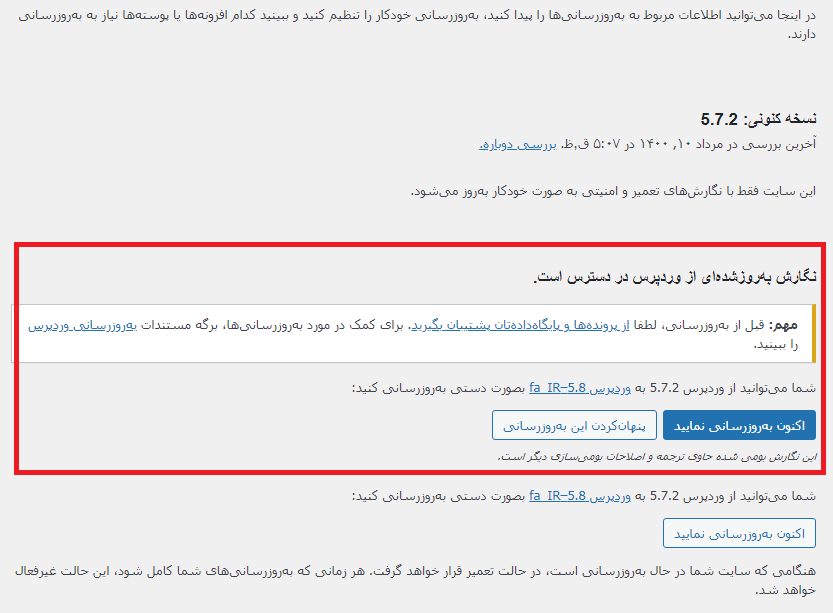
کافیست روی گزینه لطفا هم اکنون به روز رسانی نمایید کلیک کنید.
بعد از کلیک روی این گزینه مستقیما به قسمت پیشخوان >> بروز رسانی هدایت می شوید و وردپرستان به صورت خودکار بروز رسانی می شود.
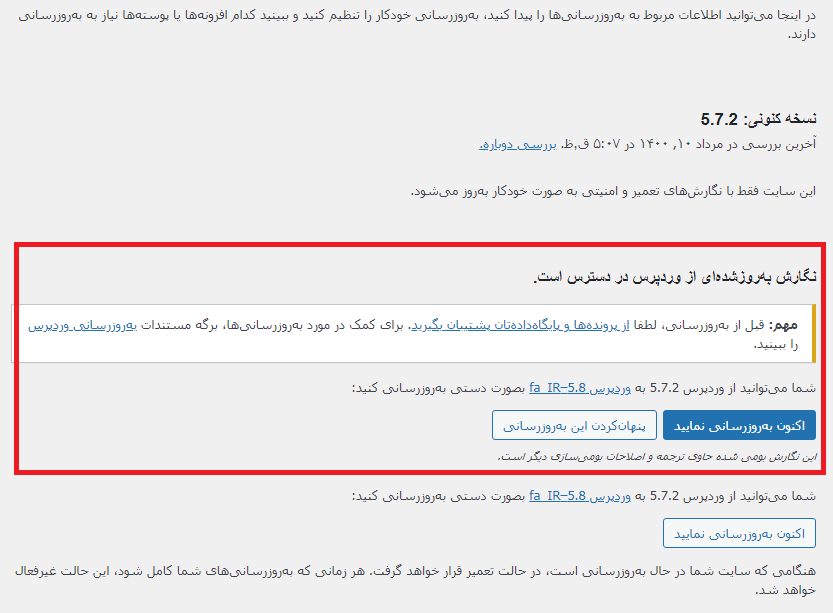
نکته : قبل از انجام بروز رسانی حتما از فایل ها و پایگاه داده تان نسخه پشتیبان تهیه کنید و پس از بروز رسانی وردپرس از بروز شدن قالب و افزونه ها اطمینان حاصل کنید.
مطالعه کنید : آموزش بکاپ گیری در سی پنل / آموزش بکاپ گیری در دایرکت ادمین
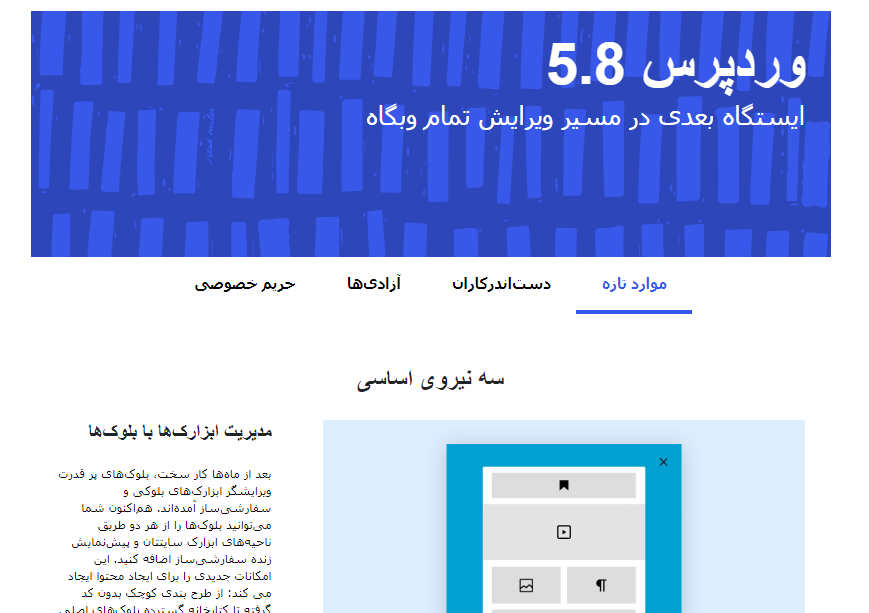
پس از کلیک بر روی دکمه اکنون بروز رسانی کنید صبر کنید تا فرایند بروز رسانی تمام شود. پس از بروز رسانی به صفحه خوشامدگویی وردپرس هدایت می شود.
روش دوم : بروز رسانی دستی وردپرس
در روش دوم باید از طریق سی پنل وارد قسمت file manager شوید. سپس به قسمتی که وردپرس را در آن نصب کرده اید مراجعه نمایید و به صورت دستی فایل های وردپرس نسخه قبلی را با فایل های وردپرس نسخه جدید جایگزین کنید. قبل از اینکه هر نوع تغییری انجام دهید ابتدا از فایل هایتان نسخه بک آپ ( نسخه پشتیبان ) تهیه کنید تا در صورت بروز مشکل بتوانید از انها استفاده کنید.


بدون نظر